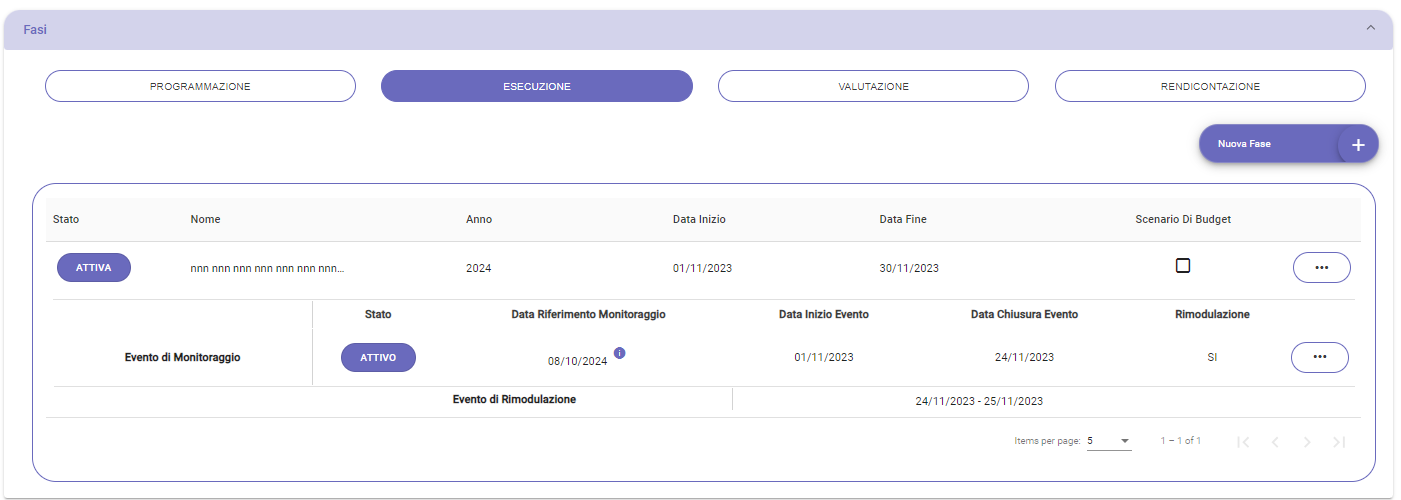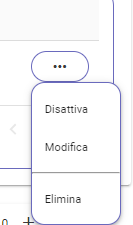Breve Descrizione
Questa funzionalità consente agli utenti di visualizzare gli obiettivi definiti in fase di programmazione e di avviare il monitoraggio degli stessi nei tempi stabiliti dall'Ateneo.
Flusso creazione Fase di Esecuzione
- L'utente Amministratore, a seguito della creazione del Piano o a seguito della chiusura della fase di programmazione clicca sull'icona +NuovaFase in corrispondenza della sezione Fasi, tab Esecuzione:
- Una volta cliccato, verrà visualizzato un pop-up con i seguenti campi da compilare:
- Nome: obbligatorio. E' il nome della fase.
- Anno: obbligatorio. E' l'anno di riferimento della fase, menù a tendina che mostra gli anni del Piano.
- Data Inizio Validità: obbligatorio. E' la data di inizio validità della fase.
- Data Fine Validità: obbligatorio. E' la data di fine validità della fase.
- Scenari di Budget: elenco degli scenari presenti nell'applicazione uBudget. E' possibile selezionare uno scenario anche in seguito.
- Cliccare sul pulsante Salva per memorizzare le informazioni.
Attivazione della Fase di Esecuzione
- Per attivare la Fase, cliccare sulla voce Attiva nel menù 3 puntini in corrispondenza della Fase appena creata. NB: Non possono essere attivate contemporaneamente fasi della stessa tipologia o diversa e per lo stesso anno.
- Una volta attivata, è possibile modificare le info della fase, eliminarla (o entrare nel Piano e visualizzare l'elenco degli obiettivi)
- Cliccare Modifica per modificare le info inserite in precedenze, o cliccare su Elimina per eliminare la fase.
- Cliccare su Entra per entrare nel Piano e visualizzare e gestire gli obiettivi:
- Gli obiettivi vengono raggruppati per i livelli del Piano e per ognuno di essi sono riportare le seguenti informazioni:
- codice proprio, codice sprint, stato, nome, date validità, referente gestionale, obiettivo raggiunto e SAL obiettivo.
- E' possibile filtrare gli obiettivi per Unità Organizzativa e/o Referente, e per tutte le info descrittive (prospettiva, priorità, etc.)
- Da questa pagina è possibile creare una nuova Scheda Obiettivo o estrarre in excel gli obiettivi appartenenti al Piano Stampa Piano.